如何強制打開損壞的檔案
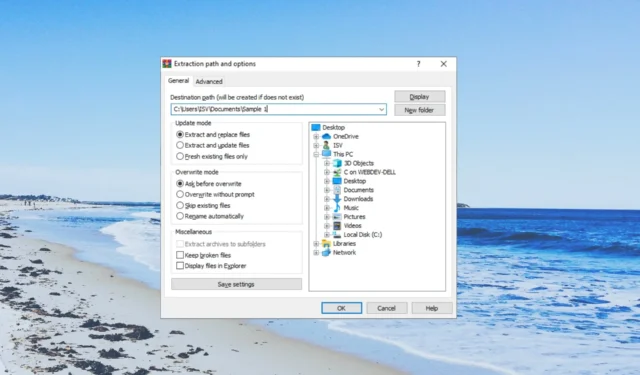
對於許多用戶來說,壓縮多個文件的最佳方法仍然是將它們存檔。為此,許多人更喜歡 ZIP 格式。然而,存在一種誤解,認為存檔文件不會被損壞。
在本指南中,我們將與您分享一些方法,幫助您了解如何在 Windows PC 上打開損壞的存檔文件。讓我們開始吧。
存檔文件是如何損壞的?
存檔文件可能損壞並導致用戶打開它時出現問題的原因有多種。下面列出了其中一些:
- 頭文件不准確– 由於存檔有兩個頭文件,程序通常可能會將頭文件視為不准確,從而使 ZIP 文件顯示為損壞。
- 下載不完整– 您嘗試打開的 ZIP 文件很可能在下載過程中被中斷或下載未完成,這可能會損壞文件。
- 外部 HDD 壞扇區– 某些問題(例如外部 HDD 損壞或保存 ZIP 文件的存儲)可能已損壞存檔文件。
- ZIP 文件太大– 一些報告表明,如果 ZIP 文件太大,則存檔可能會損壞。
現在讓我們看一下可以幫助您打開損壞的存檔的解決方案。
如何打開損壞的檔案?
在開始實際故障排除之前,請查看是否可以再次從源下載存檔。
如果文件是通過電子郵件收到的,您應該要求發件人再次發送 ZIP 文件,或者要求發件人從頭開始創建一個新的 ZIP 文件。
1.使用WinRAR修復壓縮包
- 從其官方網站下載 WinRAR 。
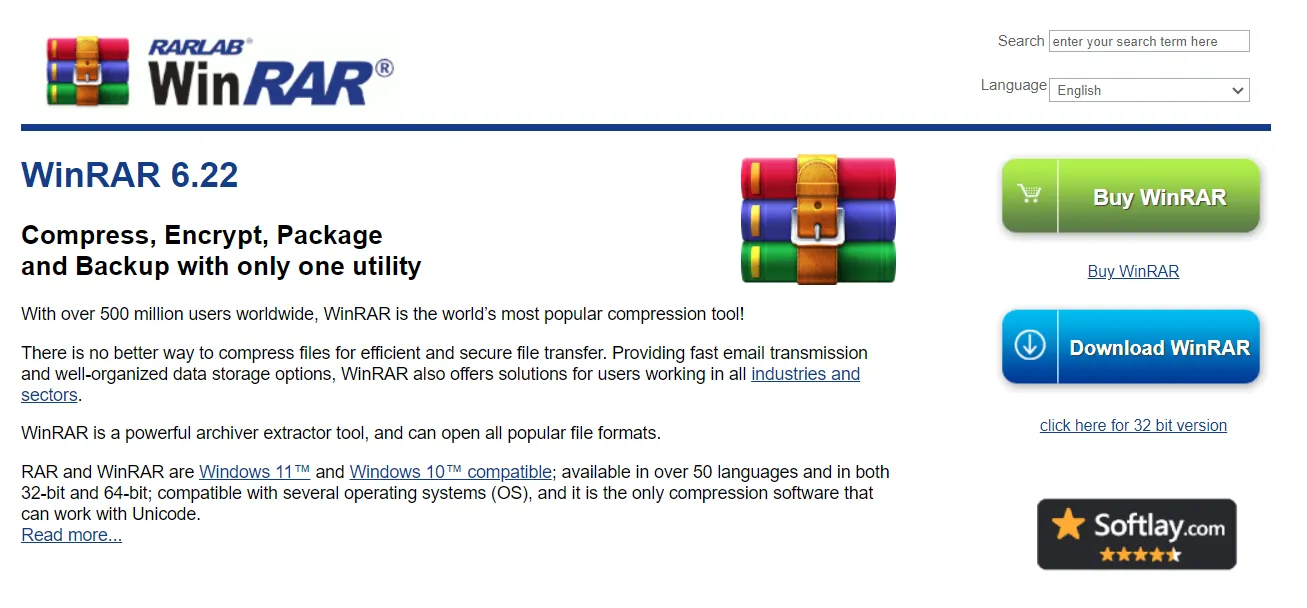
- 導航到損壞的存檔文件所在的位置。
- 右鍵單擊損壞的存檔文件,然後選擇使用 WinRAR 打開。
- 從頂部選擇“工具” ,然後選擇“修復存檔”選項。或者,您可以按Alt +R 鍵修復存檔。
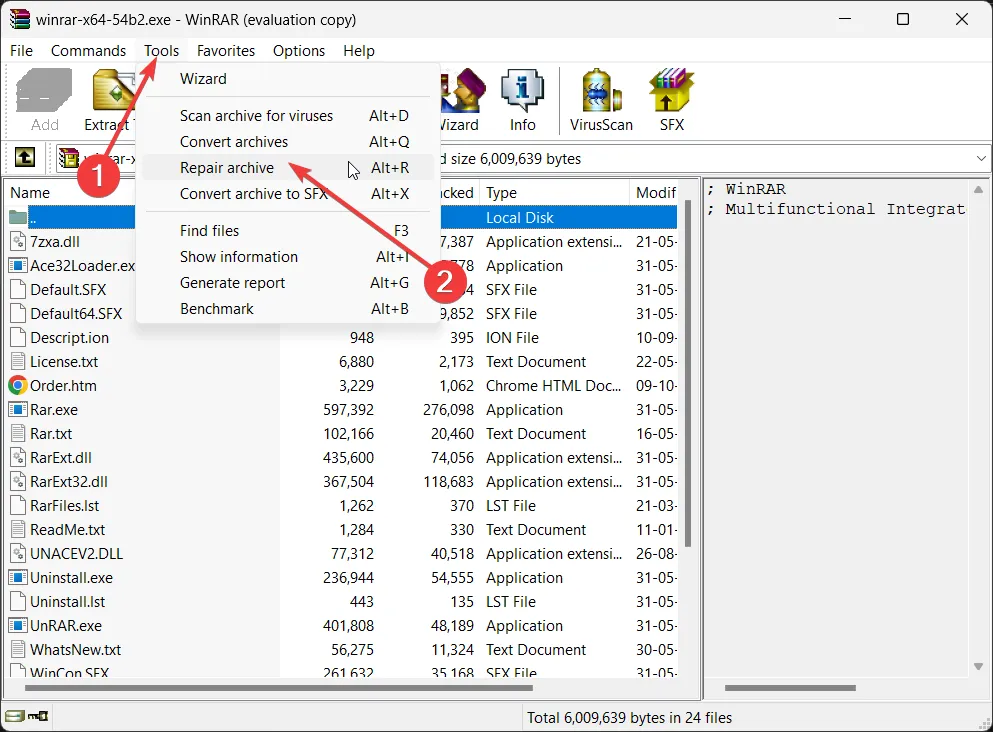
- 選擇存儲修復的 RAR/ZIP 文件的目標路徑,然後單擊“確定”。
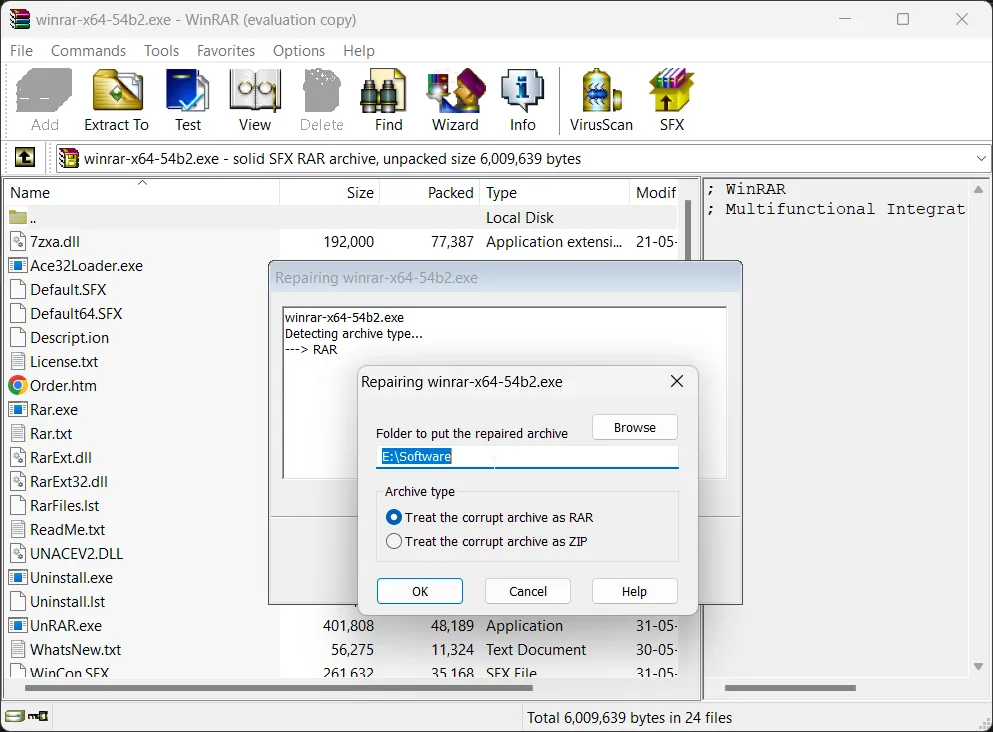
- 修復完成後,關閉修復窗口並打開目標文件夾。
您可以使用 WinRAR 軟件修復損壞的存檔,並希望能夠打開其中存儲的文件。已知此內置修復功能可以修復損壞的文件,但結果可能會根據存檔文件損壞的嚴重程度而有所不同。
2. 強制解壓文件
- 轉到保存損壞的存檔文件的位置。
- 右鍵單擊它並選擇使用 WinRAR 打開。
- 單擊WinRAR 工具欄中的“提取到”選項。
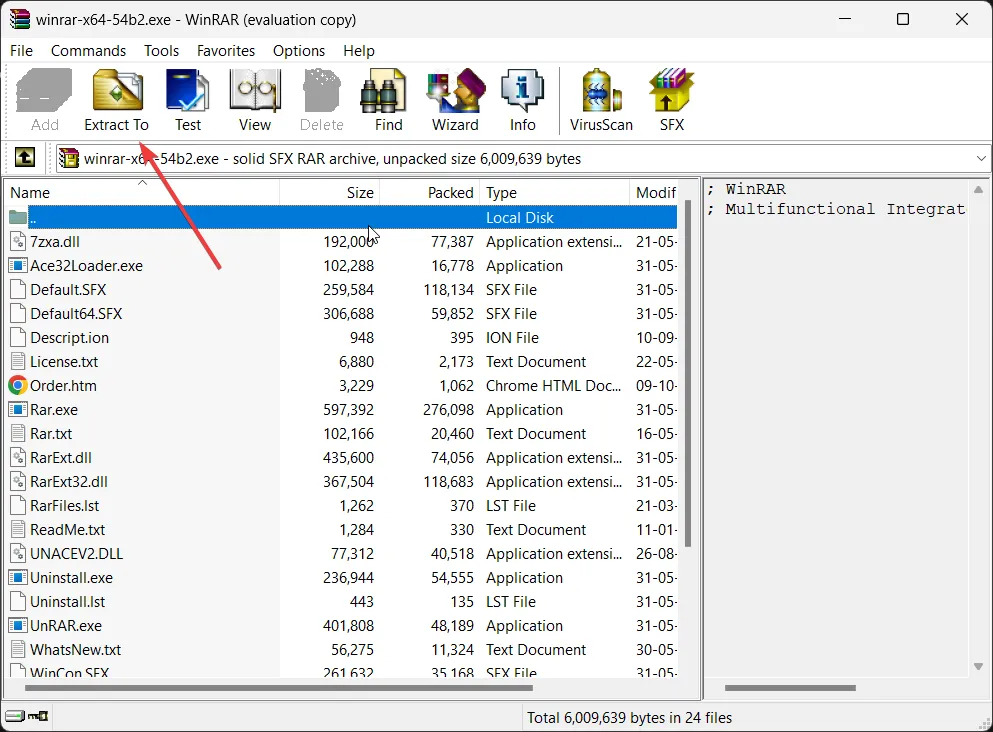
- 在“提取路徑和選項”窗口中指定目標路徑。
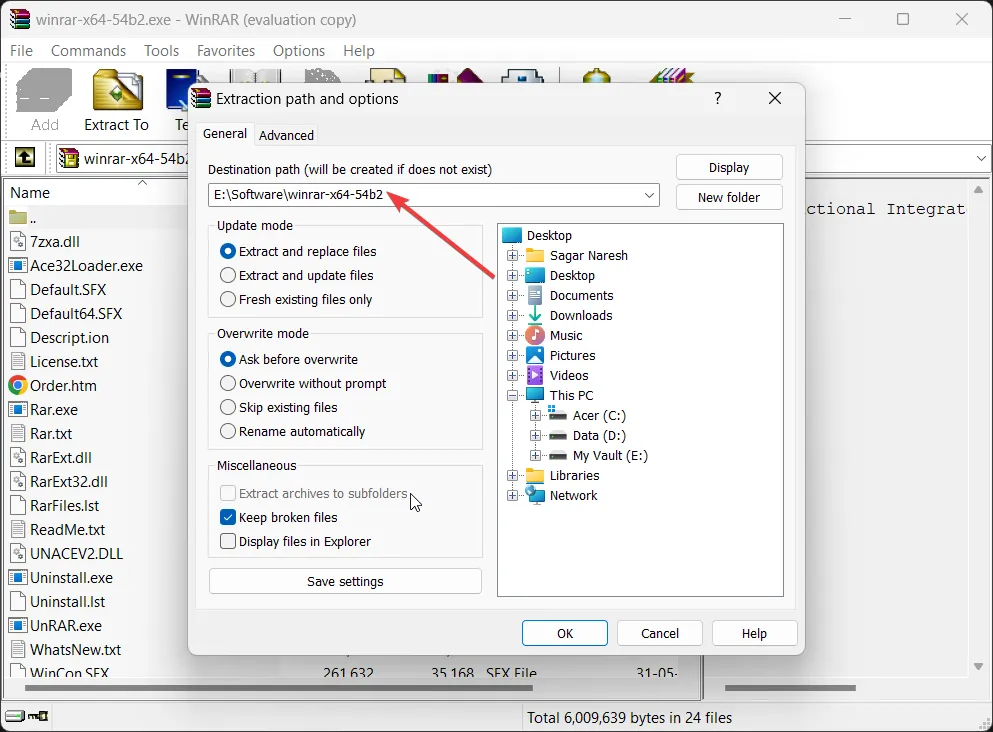
- 確保單擊“提取路徑和選項”窗口中“其他”下的“保留損壞的文件”選項。
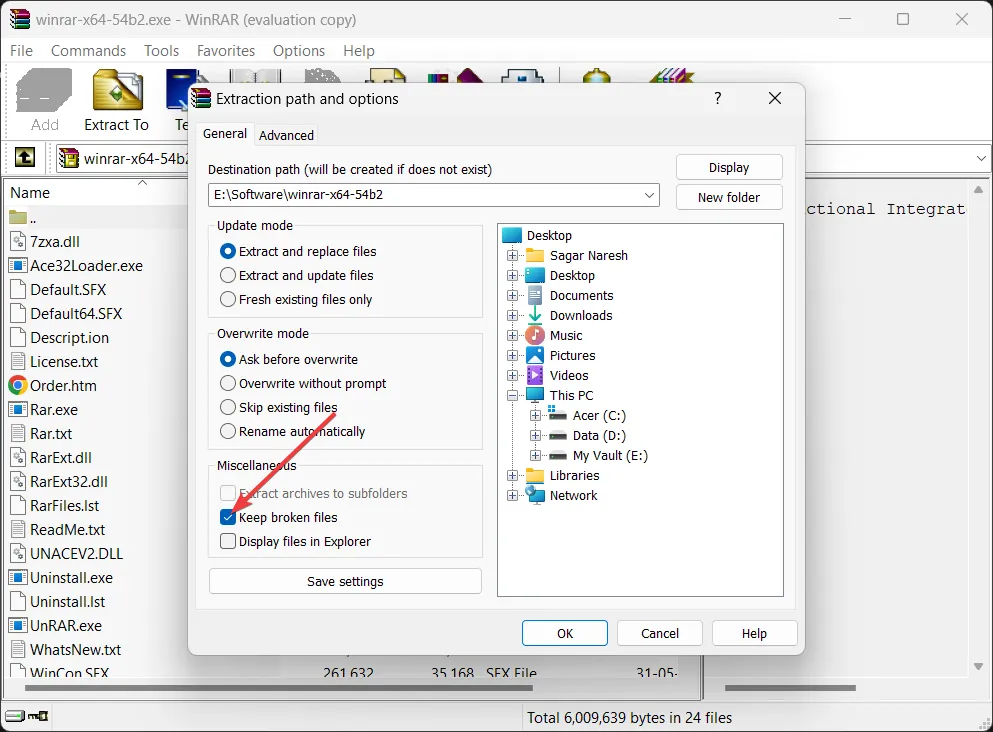
- 單擊“確定”開始提取,如果您看到彈出任何錯誤消息,請忽略它們並繼續提取文件。
WinRAR 還為您提供了保留損壞的文件並繼續提取過程的選項。這通常可以幫助我們的讀者修復損壞的存檔文件並毫無問題地打開它們。
3、使用維修工具
如今,各種軟件都有,您會發現多個程序聲稱可以幫助您修復損壞或損壞的存檔文件。
數據損壞是很常見的事情,如果您正在處理大量文件,則可能會令人沮喪。存檔文件雖然可以讓您將多個文件存儲在一起,但它們也經常會損壞。在這種情況下,修復它們的工具可能會很方便。
4. 使用在線 ZIP 修復實用程序
- 在您喜歡的任何瀏覽器上打開ZIP 修復網站。
- 單擊“啟動 ZIP 文件修復”以加載該實用程序。
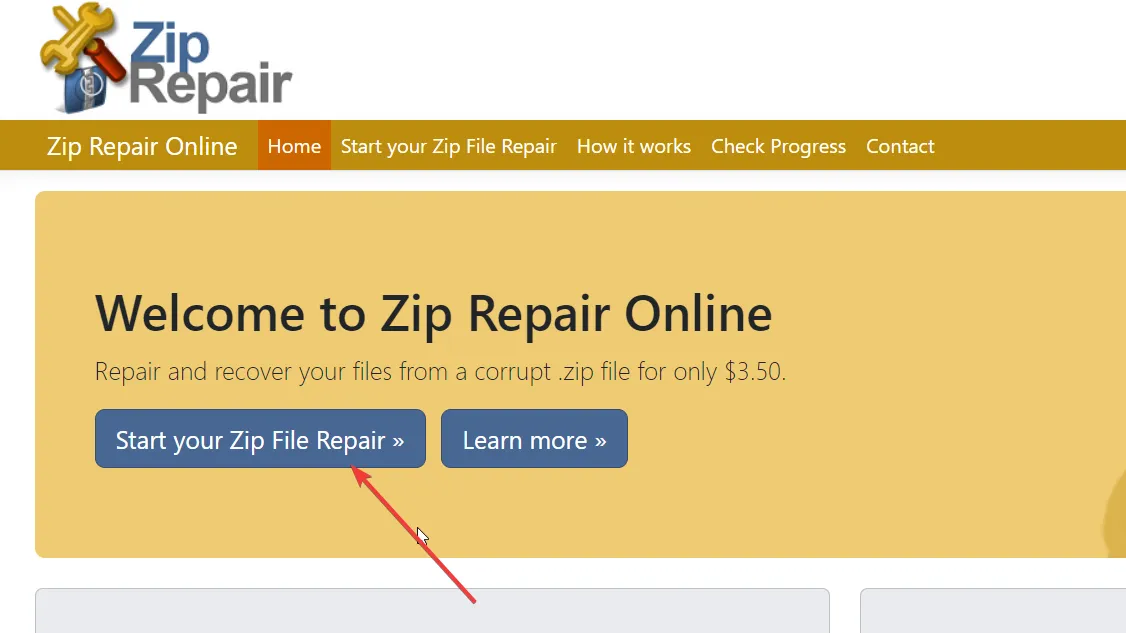
- 輸入電子郵件地址以接收有關損壞的 ZIP 文件的詳細信息。
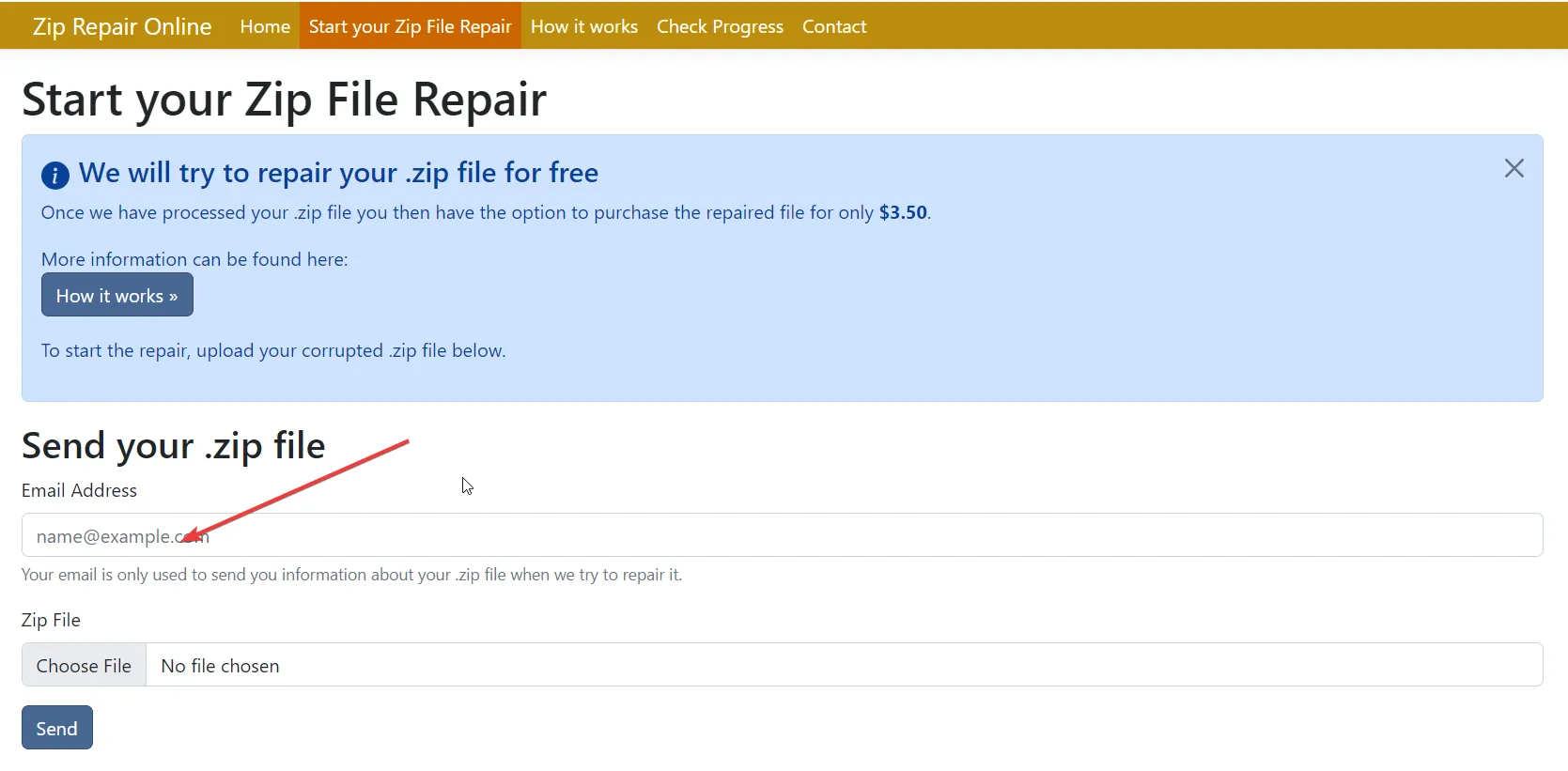
- 選擇選擇文件並加載損壞的存檔文件。
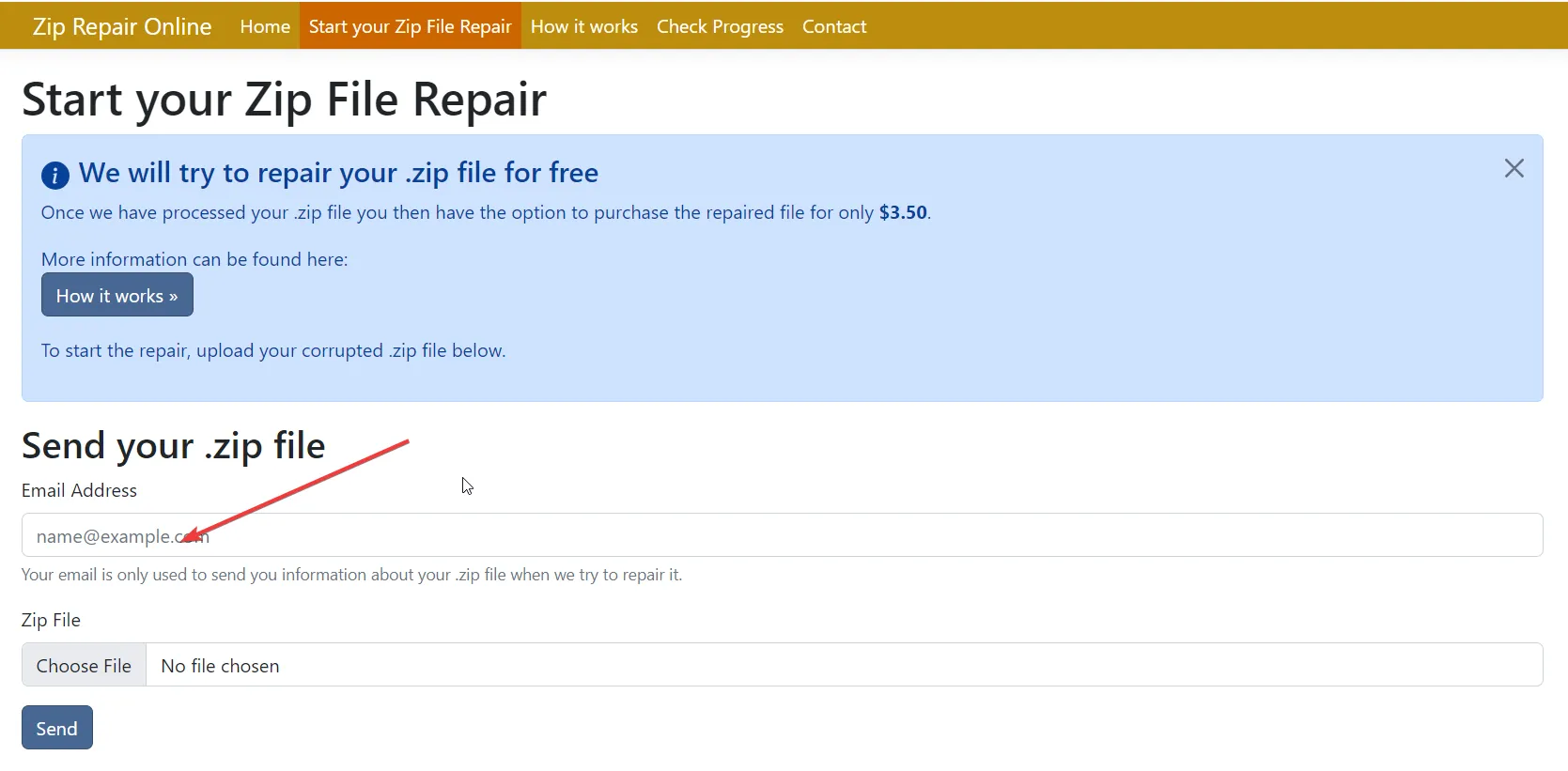
- 按發送按鈕。
- 您將收到一份關於從損壞的存檔中收到的文件的報告。如果您滿意,您可以通過 PayPal 支付訂閱費。
- 下載修復後的存檔文件。
這是一個付費選項,對於許多人來說可能並不受歡迎。然而,這已經完成了它的工作並幫助用戶恢復損壞的存檔文件。
請隨時在下面發表評論,讓我們知道哪種方法可以幫助您解決有關如何打開損壞的存檔的查詢。



發佈留言